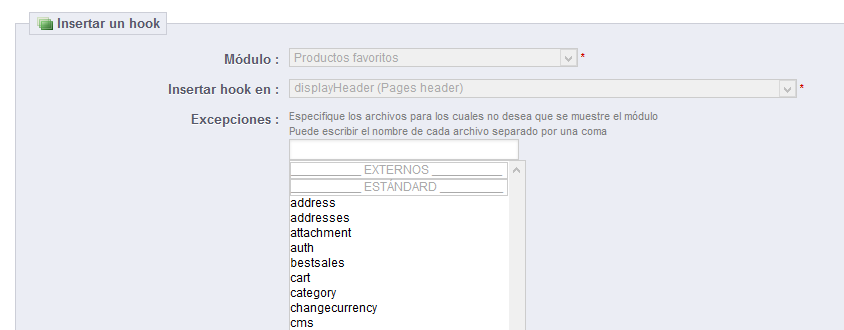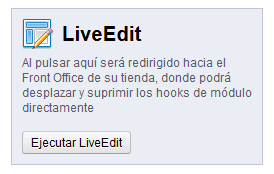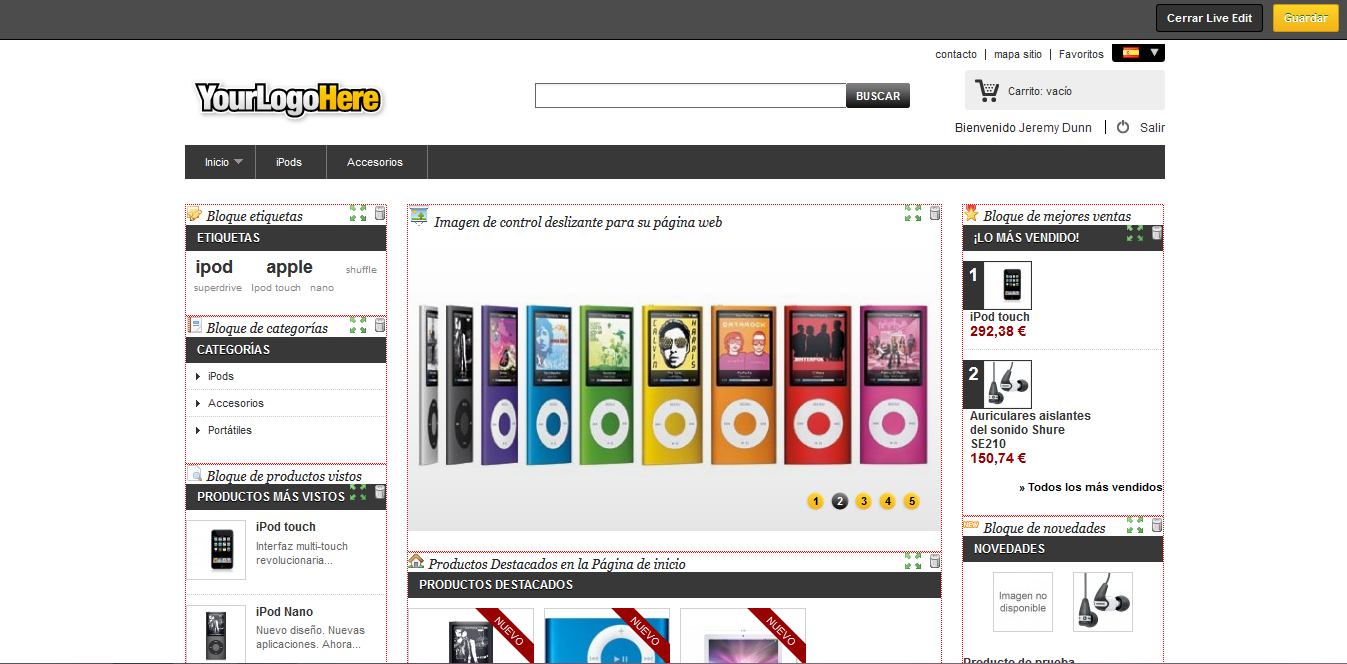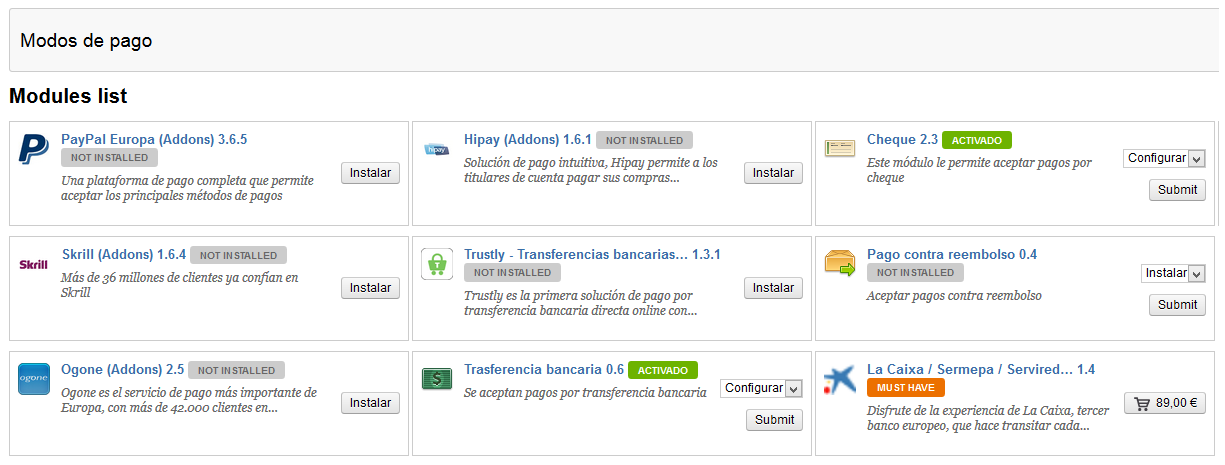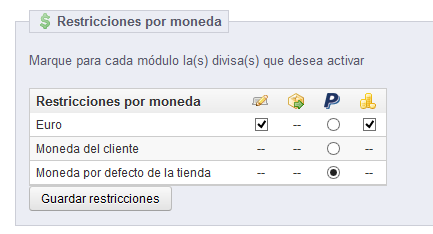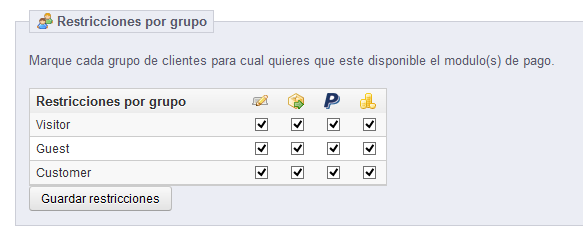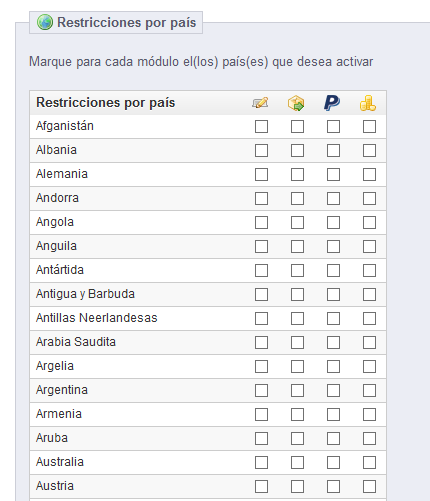...
Para editar la configuración de un módulo se utiliza la misma interfaz que para el trasplante de módulos. La principal diferencia es que no puede cambiar la configuración de "Módulo" e "Insertar hook en", ya que están deshabilitados, y por tanto aparecerán en color gris. Tan solamente puede puede cambiar la configuración de las excepciones, que funciona como se ha descrito en la sección anterior "Insertar un módulo a un hook: Trasplantar".
Aunque no pueda editar la configuración de "Módulo" y de "Insertar hook en", estos pueden servirle para que recuerde la posición actual del módulo, en caso de que más tarde desee volver a posionarlo en su sitio originario.
Si desea mover un módulo a otro hook, debe utilizar la interfaz de trasplante:
...
Otra forma de posicionar los módulos en la página principal de la tienda es mediante el modo LiveEdit, que incrusta en dicha página de inicio una herramienta que le permite decidir visualmente dónde colocar los módulos. Puede acceder a esta desde la página "Posiciones de los módulos", haciendo clic en el botón "Ejecutar LiveEdit".
Al hacer clic en este botón, PrestaShop abre la página inicial de la tienda en una nueva ventana / pestaña de su navegador, con el script Live Edit script en la parte superior de la pantalla:
- Todos los bloques tienen un borde de puntos rojos, que le permite observar los bloques que puede mover.
- En la parte superior izquierda de cada bloque, aparece unos iconos específicos, junto con el nombre del bloque, que le permite encontrar fácilmente los diferentes bloques.
- La parte superior derecha de cada bloque, tienen dos iconos:
- Un icono "mover": haga clic sobre este para empezar a mover el módulo por la página.
- Un icono "papelera": haga clic sobre este para eliminar el bloque de la página inicial.
En la parte superior del modo Live Edit, una barra de herramientas le presenta dos botones: "Cerrar Live Edit" y "Guardar".
...
Para instalar el módulo "Pago contra reembolso", puede acceder al listado de los módulos de pago desde la página "Módulos", y buscar dicho módulo en la categoría "Plataformas de pago"; pero también puede acceder directamente a esta categoría desde la página "Modos de pago y restricciones": bastará con que haga clic en el botón "Haga clic para ver la lista de los módulos de pago" para acceder directamente a la página "Plataformas de pago" donde se listan todos los módulos de pago.
| Tip |
|---|
Algunos módulos contienen la palabra "(Addons)" al final de sus nombres. Esto significa que los módulos no serán instalados a partir de archivos existentes en su servidor, sino descargados desde el sitio web de Complementos. Esto le asegura que siempre tendrá instalada la última versión del módulo. |
Encuentre el módulo "Pago contra reembolso" en el listado (ordenado alfabéticamente). Para instalarlo, haga clic en el botón "Instalar". PrestaShop se hará cargo de todo, y le notificará el resultado. Por ejemplo, si un módulo necesita ser configurado , PrestaShop le mostrará una notificación en la parte superior de la página. En el caso del módulo "Pago contra reembolso", no necesita configurar nada.
Restricciones por Moneda de los Módulos de Pago
Dependiendo de la forma de pago elegida por el cliente, las opciones permitidas para realizar el pago pueden variar.
Puede limitar la elección de los métodos de pago en función de las divisas disponibles: es posible que desee que los clientes puedan pagar con cualquier moneda, cuando utilicen PayPal, pero que los clientes que utilicen Moneybookers sólo puedan pagar en dólares, por ejemplo.
| Tip | ||
|---|---|---|
| ||
Por defecto, solamente la moneda utilizada por su tienda está disponible para realizar los pagos. Si necesita alguna más, siga este proceso:
|
...
Puede limitar la elección de los módulos de pago disponibles en función de los grupos de clientes: puede tener un número determinado de grupos de clientes que tengan acceso a un mayor número de métodos de pago.
Por ejemplo, podría establecer que los clientes que no pertenecen a un grupo especial paguen a través de PayPal, Moneybookers y Hipay, mientras que otros clientes que pertenecen a otro grupo realicen sus pagos por transferencia bancaria. En función del tipo de cliente y sus opciones, los clientes sólo pueden pagar con los métodos de pago que haya establecido para ellos.
...
Puede limitar la elección de los módulos de pago disponibles de acuerdo al país de origen de sus clientes. Por ejemplo, puede optar por aceptar todos los métodos de pago para los clientes procedentes de Francia, España y Alemania, mientras que los clientes de Italia, el Reino Unido y Suiza, sólo puedan pagar por transferencia bancaria.
La tabla enumera todos los países conocidos.Si falta alguno, puede añadirlo utilizando la página "Países", bajo el menú "Localización".
...